eviews操作及案例-简版
计量经济学EViews操作
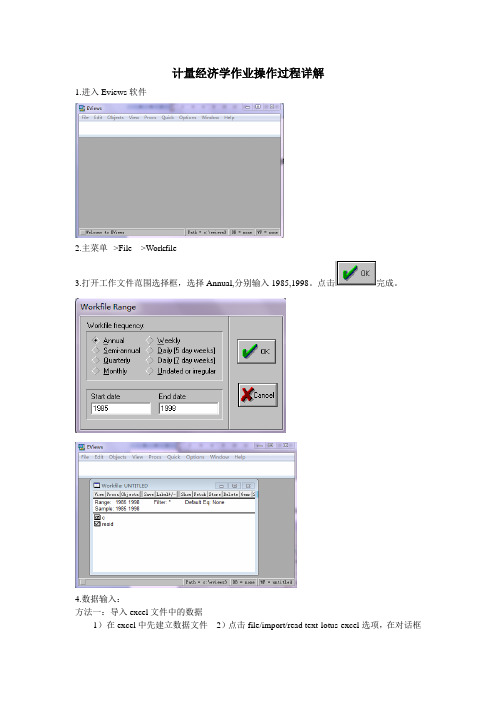
计量经济学作业操作过程详解1.进入Eviews软件2.主菜单-->File--->Workfile3.打开工作文件范围选择框,选择Annual,分别输入1985,1998。
点击完成。
4.数据输入:方法一:导入excel文件中的数据1)在excel中先建立数据文件2)点击file/import/read text-lotus-excel选项,在对话框中选择已建立的excel文件4)打开后,在新的对话框中输入想要分析的变量名称,然后点击OK即可。
此时工作文件中出现变量图标。
方法二:手工数据输入主菜单--->Quick----->Empty Group分别输入变量Y、GDP的数据。
点击obs后面的灰色格子中分别输入Y、GDP。
(方法一:一个一个输入方法二:在Excel中输入完再复制粘贴)5.主菜单---->Quick----->Estimate Equation打开估计模型对话框,输入Y C GDP ,(如上图所示,注意字母之间要有空格)点击OK键。
得出Eviews的估计结果:β(上面还要带个帽子,电脑打不出来),26.95415为1β。
其中12596.27为0第五步可以直接输入LS Y C GDP 等出结果6.一元线性回归模型的预测1)在工作文件主窗口点击procs/change workfile range(改变范围),弹出对话框,在对话框的end date栏中输入预测值的时间或序号,点击OK2)在工作文件窗口中双击解释变量文件,在变量窗口中点击edit+/-键,进入编辑模式,在变量窗口底端输入新序号的数值,再点击edit+/-键,关闭编辑模式3)再次进行估计,点击quick/estimate equation,在对话框中输入方程,注意样本范围应不包括新序号,点击OK得到估计结果4)点击结果窗口中的forecast键,产生对话框,在对话框中选择样本范围,点击OK可得预测曲线图。
Eviews简易使用方法
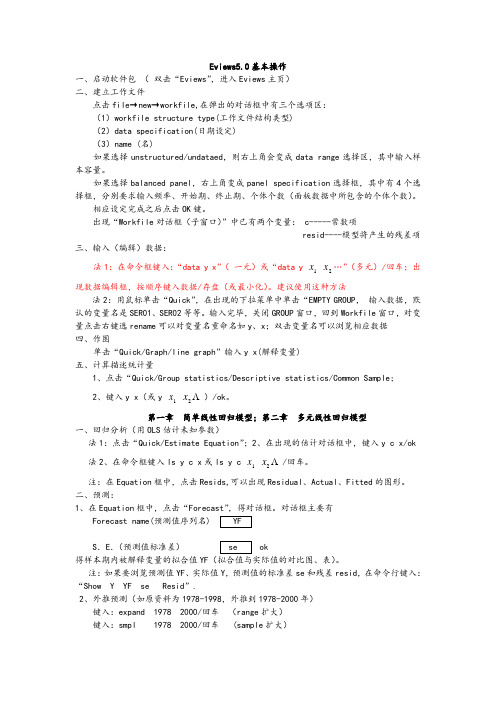
Eviews5.0基本操作一、启动软件包 ( 双击“Eviews ”,进入Eviews 主页) 二、建立工作文件点击file →new →workfile,在弹出的对话框中有三个选项区: (1)workfile structure type(工作文件结构类型) (2)data specification(日期设定) (3)name (名)如果选择unstructured/undataed ,则右上角会变成data range 选择区,其中输入样本容量。
如果选择balanced panel ,右上角变成panel specification 选择框,其中有4个选择框,分别要求输入频率、开始期、终止期、个体个数(面板数据中所包含的个体个数)。
相应设定完成之后点击OK 键。
出现“Workfile 对话框(子窗口)”中已有两个变量: c-----常数项resid----模型将产生的残差项三、输入(编辑)数据:法1:在命令框键入:“data y x ”( 一元)或“data y 1x 2x …”(多元)/回车;出现数据编辑框,按顺序键入数据/存盘(或最小化)。
建议使用这种方法法2:用鼠标单击“Quick ”,在出现的下拉菜单中单击“EMPTY GROUP , 输入数据,默认的变量名是SER01、SER02等等。
输入完毕,关闭GROUP 窗口,回到Workfile 窗口,对变量点击右键选rename 可以对变量名重命名如y 、x ;双击变量名可以浏览相应数据 四、作图单击“Quick/Graph/line graph ”输入y x(解释变量)五、计算描述统计量1、点击“Quick/Group statistics/Descriptive statistics/Common Sample ;2、键入y x (或y 1x 2x )/ok 。
第一章 简单线性回归模型;第二章 多元线性回归模型一、回归分析(用OLS 估计未知参数)法1:点击“Quick/Estimate Equation ”;2、在出现的估计对话框中,键入y c x/ok 法2、在命令框键入ls y c x 或ls y c 1x 2x /回车。
eviews使用指南与案例

eviews使用指南与案例Eviews使用指南与案例。
Eviews是一款广泛用于经济学、金融学和统计学等领域的专业数据分析软件,其强大的数据处理和分析功能受到了广大用户的青睐。
本文将为大家介绍Eviews的基本使用方法,并结合实际案例进行详细说明,希望能够帮助大家更好地掌握这一工具。
首先,我们来看一下Eviews的基本操作流程。
在打开Eviews软件后,首先需要新建一个工作文件,选择“File”中的“New”选项,然后选择“Workfile”来创建一个新的数据工作文件。
在新建工作文件后,可以导入需要分析的数据,Eviews支持导入多种格式的数据文件,如Excel、CSV等,用户可以根据实际情况选择合适的数据导入方式。
在导入数据后,我们可以进行数据的预处理工作,包括数据的清洗、变量的转换、缺失值的处理等。
Eviews提供了丰富的数据处理工具,用户可以根据需要进行相应的操作。
接下来,我们可以进行数据的描述性统计分析,包括数据的均值、标准差、相关系数等指标的计算,以及绘制数据的直方图、散点图等图表来直观地展现数据的特征。
在数据的基本分析完成后,我们可以进行更深入的统计分析,如回归分析、时间序列分析等。
Eviews提供了丰富的统计分析工具,用户可以根据实际需求选择合适的方法进行分析。
在进行统计分析时,我们还可以进行模型的建立和检验,以及参数的估计和显著性检验等工作,从而得到对实际问题的有效解释和预测。
除了基本的数据分析功能外,Eviews还提供了强大的数据可视化工具,用户可以通过图表、表格等形式将分析结果直观地展现出来。
同时,Eviews还支持数据的导出和报告的生成,用户可以将分析结果导出到Word、Excel等格式的文件中,或者直接在Eviews中生成报告,方便进行结果的分享和展示。
在实际应用中,Eviews可以广泛用于经济预测、金融风险分析、市场调研等领域,其强大的数据分析功能可以帮助用户更好地理解和解决实际问题。
Eviews操作教程-完整版
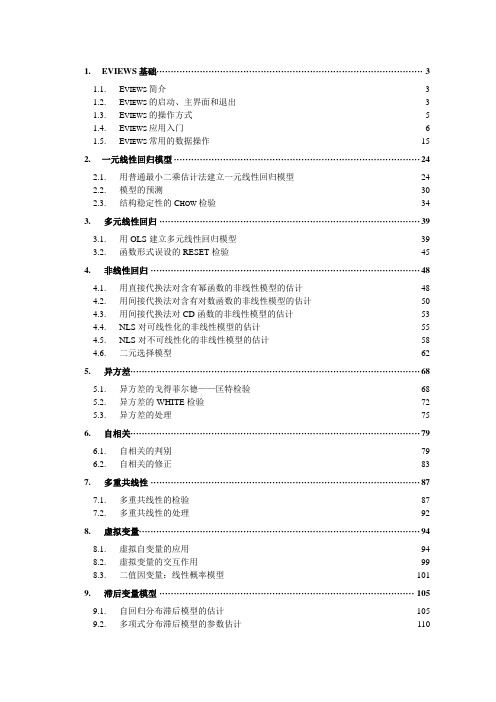
通过【Quick】菜单操作。通过是先选择操作方法,再选择操作对象
命令方式
C.对象命令(Object Command)方式
与对象菜单相对应的对象命令及菜单上没有对应项的对象命令,通常采用“对象.视图(或过程)”的命令格式
D.辅助命令(Auxiliary Commands)方式
与TSP语法一致的面向过程命令,通常采用“命令+参数”的格式。该操作方式主要是为了与TSP命令保持一致
【Options】系统参数设定选项。与一般应用软件相同,Eviews运行过程中的各种状态,如窗口的显示模式、字体、图像、电子表格等都有默认的格式,用户可以根据需要选择Options下拉菜单中的项目对一些默认格式进行修改。
【Windows】提供多种在打开窗口种进行切换的方式,以及关闭所有对象(Close All Objects)或关闭所有窗口(Close All)。
【Annual】用4位数表示年度,如1980、1999、2004等。Start Date后输入起始年份,End Date后输入终止年份。如果只有两位数,那么系统将默认为20世纪的年份,如98默认为1998。(注意:Eviews无法识别公元100年以前的年份。)
【Semi-annual】数据频率为半年,表示为“年:上半年”或“年.上半年”。如起始日期为2002年下半年,结束日期为2004年上半年,那么表示为在Start Date后输入2002:2(或2002.2),在End Date后输入2004:1(2004.1)。注意年后面只能跟1、2,分别代表上下半年。
【File】有关文件(工作文件、数据库、Eviews程序等)的常规操作,如文件的建立(New)、打开(Open)、保存(Save/Save As)、关闭(Close)、导入(Import)、导出(Export)、打印(Print)、运行程序(Run)等;选择下拉菜单中的Exit将退出Eviews软件。
eviews操作及案例-简版
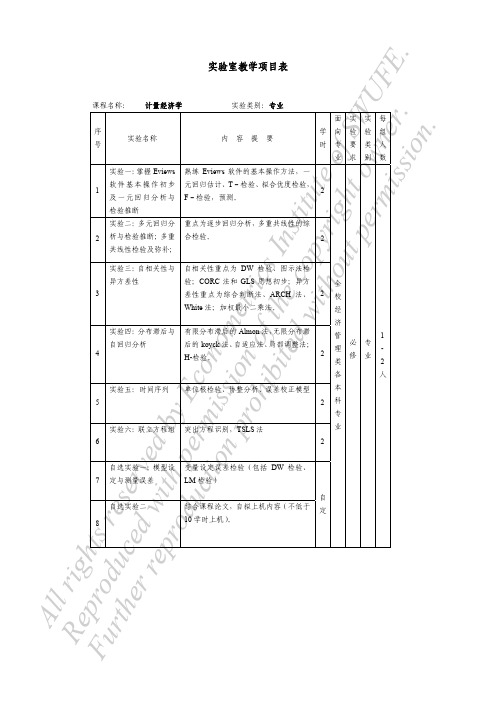
■ 成本分析和预测
■ 蒙特卡罗模拟
■ 经济模型的估计和仿真 ■ 利率与外汇预测
EViews 引入了流行的对象概念,操作灵活简便,可采用多种操作方式进行各种计量分
析和统计分析,数据管理简单方便。其主要功能有:
(1)采用统一的方式管理数据,通过对象、视图和过程实现对数据的各种操作;
(2)输入、扩展和修改时间序列数据或截面数据,依据已有序列按任意复杂的公式生
实验七 ___________________________________________________________67
1
FuRretAlphlreorridrguehctpesrdordewsuitectrhivopenedrpbrmyioshEsiicbooitnneoodfmtewhtitreihccosoutIpynprsiteirgthumttiesosiowfonnSe.r.WUFE.
第一部分 EViews 基本操作
第一章 预 备 知识
一、什么是 EViews
EViews (Econometric Views)软件是 QMS(Quantitative Micro Software)公司开发的、基
于 Windows 平台下的应用软件,其前身是 DOS 操作系统下的 TSP 软件。EViews 具有现代
自 结合课程论文,自拟上机内容(不低于 定 10 学时上机)。
FuRretAlphlreorridrguehctpesrdordewsuitectrhivopenedrpbrmyioshEsiicbooitnneoodfmtewhtitreihccosoutIpynprsiteirgthumttiesosiowfonnSe.r.WUFE.
第一讲Eviews的基本操作
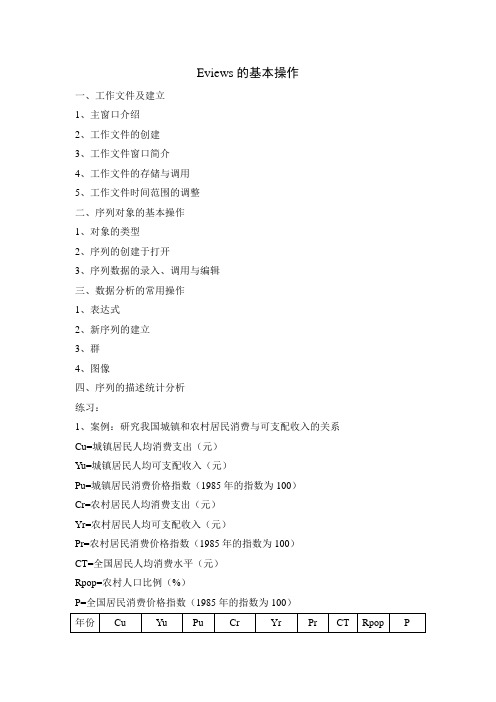
Eviews的基本操作一、工作文件及建立1、主窗口介绍2、工作文件的创建3、工作文件窗口简介4、工作文件的存储与调用5、工作文件时间范围的调整二、序列对象的基本操作1、对象的类型2、序列的创建于打开3、序列数据的录入、调用与编辑三、数据分析的常用操作1、表达式2、新序列的建立3、群4、图像四、序列的描述统计分析练习:1、案例:研究我国城镇和农村居民消费与可支配收入的关系Cu=城镇居民人均消费支出(元)Yu=城镇居民人均可支配收入(元)Pu=城镇居民消费价格指数(1985年的指数为100)Cr=农村居民人均消费支出(元)Yr=农村居民人均可支配收入(元)Pr=农村居民消费价格指数(1985年的指数为100)CT=全国居民人均消费水平(元)Rpop=农村人口比例(%)P=全国居民消费价格指数(1985年的指数为100)建立crp (*100cr pr =)与yrp (*100yr pr =)的散点图,并用连线把各数据点连接起来。
估计方程ˆi crp =0ˆβ+1ˆβiyrp2、下表是1950—1987年间美国机动车汽油消费量和影响消费量的变量数值。
各变量表示:QMG —机动车汽油消费量,CAR —汽车保有量,PMG —汽油价格,POP —人口数,RGNP —按1982年美元计算的国民生产总值,PGNP —GNP 指数(1982年为100)。
以汽油消费量为因变量,其他为自变量,建立回归模型。
(1)建立工作文件,产生序列,录入数据。
(2)变量间关系分析,计算相关系数矩阵(3)绘制因变量与各自变量的散点图(4)建立模型(5)如果1988年,CAR=187921035 ,PMG=0.913 ,POP=252917,RGNP=3883,PGNP=120.3,预测88年的汽油消费量。
计量经济学---EViews的基本操作案例

说明总离差平方和的99.88%被样本回归直线解释,仅有0.12%未被解释,因此,样
本回归直线对样本点的拟合优度很高。也即用人均年收入解释消费性支出变化效 果很好。
回归系数显著性检验(t检验)
提出原假设H0:β 1=0 备择假设H1:β 1≠0
取显著性水平α =0.05,在自由度为v=17-2=15下,查t分布表,得:t
R² =0.998726
F=12952.03 n=17 DW=1.025082
(7)回归预测
点估计。假定预测出2002年、2003年的平均每人年收入分别为
X2002=6932.91元,X2003=7334.37元。预测Ŷ2002,Ŷ2003的值。
将X2002=6932.91,X2003=7334.37代入估计的回归方程的点估计值 Ŷ2002=132.0125+0.768761*6932.91=5461.76(元)
(3)画散点图
确定了模型后,需要在直观上初步探明变量之间的相互关系,
为此,以人均年收入为横轴,以人均年消费支出为纵轴,描 出样本变量观测值的散点分布图。如下图所示:
根据上图散点分布情况可以看出,在1985~2001年期间,我国城镇
居民人均年消费和可支配收入之间存在较为明显的线性关系。
(4)显示估计结果Fra bibliotekTHANKS
利用Eviews的最小二乘法程序,输出的结果如下: Dependent Variable(从属变量):Y Method:Least Squares(最小二乘法) Sample:1985 2001 Included observations:17
(5)模型检验
可决系数检验:R² =1-ESS/TSS=0.9988
Xi——表示城镇居民人均年收入水平 ui——表示随机误差项 现给定样本观测值(Xi,Yi),i=1,2,…,17,n=17为样本容量。则建立样 本回归模型:Yi=β0+β1Xi+ei 其中,β0,β1分别为β0、β1的估计值,ei为残差项。样本回归方程: Ŷi=β0+β1Xi 其中,Ŷi表示样本观测值Yi的估计值。
Eviews使用教程简易版(清晰word版)张晓峒

计量经济学软件包Eviews 使用说明一、启动软件包假定用户有Windows95/98的操作经验,我们通过一个实际问题的处理过程,使用户对EViews 的应用有一些感性认识,达到速成的目的。
1、 Eviews 的启动步骤:进入Windows /双击Eviews 快捷方式,进入EViews 窗口;或点击开始 /程序/Econometric Views/Eviews ,进入EViews 窗口。
2、EViews 窗口介绍命令窗口信息栏 路径主显示窗口(图一)标题栏:窗口的顶部是标题栏,标题栏的右端有三个按钮:最小化、最大化(或复原)和关闭,点击这三个按钮可以控制窗口的大小或关闭窗口。
菜单栏:标题栏下是主菜单栏。
主菜单栏上共有7个选项: File,Edit,Objects,View,Procs,Quick,Options,Window,Help。
用鼠标点击可打开下拉式菜单(或再下一级菜单,如果有的话),点击某个选项电脑就执行对应的操作响应(File,Edit的编辑功能与Word, Excel中的相应功能相似)。
命令窗口:主菜单栏下是命令窗口,窗口最左端一竖线是提示符,允许用户在提示符后通过键盘输入EViews (TSP风格)命令。
如果熟悉MacroTSP(DOS)版的命令可以直接在此键入,如同DOS版一样地使用EViews。
按F1键(或移动箭头),键入的历史命令将重新显示出来,供用户选用。
主显示窗口:命令窗口之下是Eviews的主显示窗口,以后操作产生的窗口(称为子窗口)均在此范围之内,不能移出主窗口之外。
状态栏:主窗口之下是状态栏,左端显示信息,中部显示当前路径,右下端显示当前状态,例如有无工作文件等。
二、创建工作文件工作文件是用户与EViews对话期间保存在RAM之中的信息,包括对话期间输入和建立的全部命名对象,所以必须首先建立或打开一个工作文件用户才能与Eviews对话。
工作文件好比你工作时的桌面一样,放置了许多进行处理的东西(对象),像结束工作时需要清理桌面一样,允许将工作文件保存到磁盘上。
eviews使用指南与案例

eviews使用指南与案例EViews是一款经济统计软件,广泛应用于经济学、金融学等领域的数据分析和建模工作。
本文将为大家介绍EViews的使用指南和一些实际案例,帮助读者更好地了解和应用EViews。
一、EViews的使用指南1. EViews的安装和启动:首先,用户需要下载并安装EViews软件。
安装完成后,双击桌面上的EViews图标即可启动软件。
2. 数据导入和处理:EViews支持导入多种数据格式,如Excel、CSV等。
用户可以使用“File”菜单中的“Import”选项将数据导入EViews中,并进行必要的数据清洗和处理。
3. 数据探索和描述统计分析:在导入数据后,用户可以使用EViews提供的数据探索功能进行数据分析,包括数据的描述统计分析、数据可视化等。
4. 模型建立和估计:EViews提供了多种经济学模型的建立和估计方法,如回归分析、时间序列分析等。
用户可以通过选择相应的命令和参数来进行模型建立和估计。
5. 模型诊断和检验:在模型建立和估计完成后,用户需要对模型进行诊断和检验。
EViews提供了多种模型诊断和检验的功能,如残差分析、异方差性检验等。
6. 模型预测和模拟:EViews可以基于已建立的模型进行预测和模拟。
用户可以输入新的自变量数据,通过模型预测因变量的值,或者进行模型的蒙特卡洛模拟分析。
7. 结果输出和报告生成:EViews可以将分析结果以表格、图形等形式输出,并支持生成报告和文档。
用户可以选择相应的输出选项和格式,方便结果的展示和分享。
二、EViews的应用案例1. 时间序列分析:使用EViews可以进行时间序列数据的建模和分析。
例如,可以通过ARIMA模型对股票价格进行预测,或者通过VAR模型分析宏观经济变量之间的关系。
2. 经济政策评估:EViews可以用于评估不同经济政策对经济变量的影响。
例如,可以建立一个VAR模型,通过冲击响应分析来评估货币政策对通胀和经济增长的影响。
第二章 EViews的基本操作
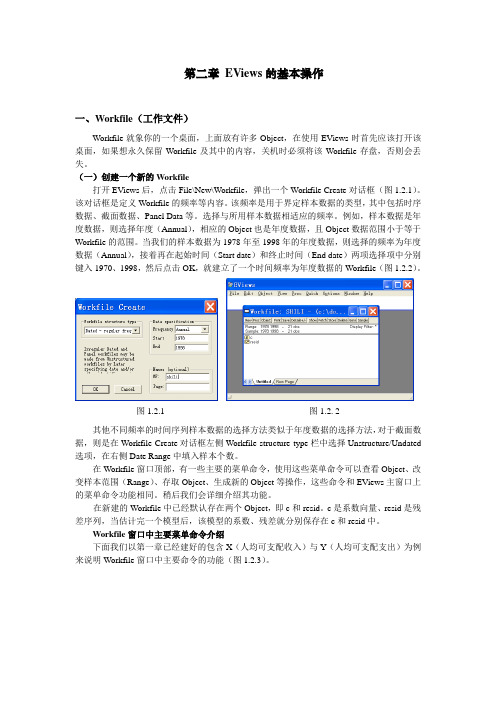
第二章EViews的基本操作一、Workfile(工作文件)Workfile就象你的一个桌面,上面放有许多Object,在使用EViews时首先应该打开该桌面,如果想永久保留Workfile及其中的内容,关机时必须将该Workfile存盘,否则会丢失。
(一)创建一个新的Workfile打开EViews后,点击File\New\Workfile,弹出一个Workfile Create对话框(图1.2.1)。
该对话框是定义Workfile的频率等内容。
该频率是用于界定样本数据的类型,其中包括时序数据、截面数据、Panel Data等。
选择与所用样本数据相适应的频率。
例如,样本数据是年度数据,则选择年度(Annual),相应的Object也是年度数据,且Object数据范围小于等于Workfile的范围。
当我们的样本数据为1978年至1998年的年度数据,则选择的频率为年度数据(Annual),接着再在起始时间(Start date)和终止时间(End date)两项选择项中分别键入1970、1998,然后点击OK,就建立了一个时间频率为年度数据的Workfile(图1.2.2)。
图1.2.1图1.2. 2其他不同频率的时间序列样本数据的选择方法类似于年度数据的选择方法,对于截面数据,则是在Workfile Create对话框左侧Workfile structure type栏中选择Unstructure/Undated 选项,在右侧Date Range中填入样本个数。
在Workfile窗口顶部,有一些主要的菜单命令,使用这些菜单命令可以查看Object、改变样本范围(Range)、存取Object、生成新的Object等操作,这些命令和EViews主窗口上的菜单命令功能相同。
稍后我们会详细介绍其功能。
在新建的Workfile中已经默认存在两个Object,即c和resid。
c是系数向量、resid是残差序列,当估计完一个模型后,该模型的系数、残差就分别保存在c和resid中。
EViews的基本操作(可编辑)

EViews的基本操作EViews 的基本操作实验目的:初步了解EViews 软件,掌握EViews 的基本操作1. EViews 主窗口EViews 是基于Windows 操作系统的计量分析软件,它的前身是1981 年发布的MicroTSP 。
EViews 大部分的数据处理是面对经济时间序列数据,但是这并不妨碍它对大量的截面数据处理同样表现出卓越的功能。
EViews 利用了现代软件开发中的可视化技术,可以使用鼠标,通过点击 Windows 命令、修改对话框选项等完成相关数据处理过程,同时也可以利用 EViews的命令行窗口和批处理程序完成同样的数据处理过程。
正确安装并运行EViews 后,我们将会看到EViews 窗口(如图 1 EViews 窗口所示)。
标题栏主菜单命令窗口下拉式菜单工作区域默认数据库消息区当前工作文件默认路径图 1 EViews 窗口2. 工作文件基础EViews 的大部分操作都是在工作文件的基础上完成的,因此工作文件构成了EViews 的基础。
对EViews 的基本操作离不开对工作文件的操作,以下部分介绍如何新建、保存、读取、修改一个工作文件。
2.1 新建一个工作文件(Creating a Workfile )使用EViews 的第一步通常就是新建一个工作文件。
建立一个工作文件可以按下列顺序点击EViews 的主菜单:File→New →Workfile 。
此时打开下列对话框。
图 2 新建一个工作文件在图 2 新建一个工作文件所示的对话框中,用户需要根据实际数据的特点,指定工作文件的数据频率(workfile frequency ),以及工作文件的范围,即开始日期(start date )和结束日期(end date )。
关于数据频率,对话框中提供了八种不同的选择,其含义和输入格式如下Annual ,即年度数据Semi-annual,即半年度数据,具体表示为年份跟着一个冒号或句点,和一个半年数。
EViews的基本使用

EViews的基本使用一、相关性分析1.导入数据File → Open → Foreign Data as Workfile …、然后会出现下图,选择我们需要的文件打开。
在Predefined range区域可以选择Excel文件中选择表,然后点击“下一步”。
点击“完成”并可成功导入数据。
2.做相关性检验View →Covariance Analysis会出现下图:选择Correlation检验相关性,同时选择Probability确定相关性有意义。
点击“OK”3.分析结果上图是结果的一部分。
上面的数值表示两者的相关系数,下面的数值是两者相关性是否有意义的指标。
一般而言,相关系数在0.8以上我们称两者有高度相关关系,0.8到0.5之间为中度相关,小于0.5视为不相关。
另外,一般Probability的数值小于0.05,表示两者间的相关系数有意义。
二、回归分析1、用以上相同的方法导入数据;2、用以上相同的方法做各X变量间的相关性检验,确定各X变量之间不存在高度相关关系;3、回归分析在主菜单中选择Quick →Estimate Equation…输入回归方程,如方程式为Y= C+α1*X1+α2*X2+……则输入的格式为:Y(空格)C(空格)X1(空格)X2……4、分析结果以上是“沪铜和伦铜,美元指数和道琼斯指数”的回归结果。
一般先看R平方和调整R平方,表示整个模型的拟合程度,越高越好。
然后看F检验,通过F检验表示该模型在统计上有意义。
再看t检验,判断每个系数是否有意义。
一般而言,Prob.大于0.05表示有意义。
然后就可以写出回归方程。
计量经济软件eviews使用指导及示例演示(收藏精品)
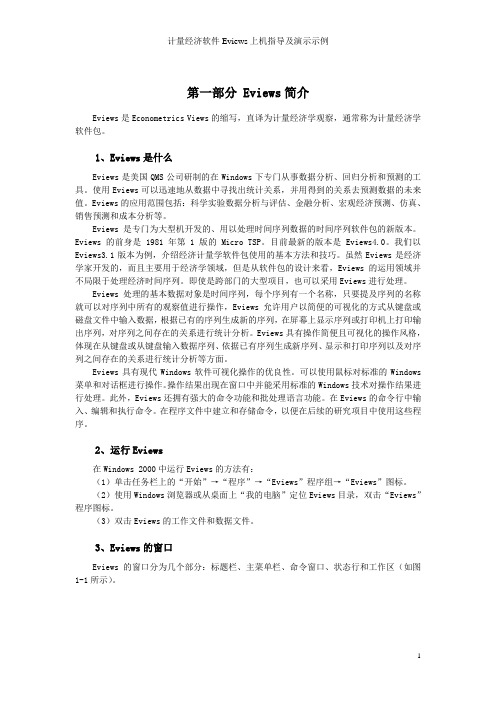
第一部分 Eviews简介Eviews是Econometrics Views的缩写,直译为计量经济学观察,通常称为计量经济学软件包。
1、Eviews是什么Eviews是美国QMS公司研制的在Windows下专门从事数据分析、回归分析和预测的工具。
使用Eviews可以迅速地从数据中寻找出统计关系,并用得到的关系去预测数据的未来值。
Eviews的应用范围包括:科学实验数据分析与评估、金融分析、宏观经济预测、仿真、销售预测和成本分析等。
Eviews是专门为大型机开发的、用以处理时间序列数据的时间序列软件包的新版本。
Eviews的前身是1981年第1版的Micro TSP。
目前最新的版本是Eviews4.0。
我们以Eviews3.1版本为例,介绍经济计量学软件包使用的基本方法和技巧。
虽然Eviews是经济学家开发的,而且主要用于经济学领域,但是从软件包的设计来看,Eviews的运用领域并不局限于处理经济时间序列。
即使是跨部门的大型项目,也可以采用Eviews进行处理。
Eviews处理的基本数据对象是时间序列,每个序列有一个名称,只要提及序列的名称就可以对序列中所有的观察值进行操作,Eviews允许用户以简便的可视化的方式从键盘或磁盘文件中输入数据,根据已有的序列生成新的序列,在屏幕上显示序列或打印机上打印输出序列,对序列之间存在的关系进行统计分析。
Eviews具有操作简便且可视化的操作风格,体现在从键盘或从键盘输入数据序列、依据已有序列生成新序列、显示和打印序列以及对序列之间存在的关系进行统计分析等方面。
Eviews具有现代Windows软件可视化操作的优良性。
可以使用鼠标对标准的Windows 菜单和对话框进行操作。
操作结果出现在窗口中并能采用标准的Windows技术对操作结果进行处理。
此外,Eviews还拥有强大的命令功能和批处理语言功能。
在Eviews的命令行中输入、编辑和执行命令。
在程序文件中建立和存储命令,以便在后续的研究项目中使用这些程序。
上机实验10:Eviews作图操作
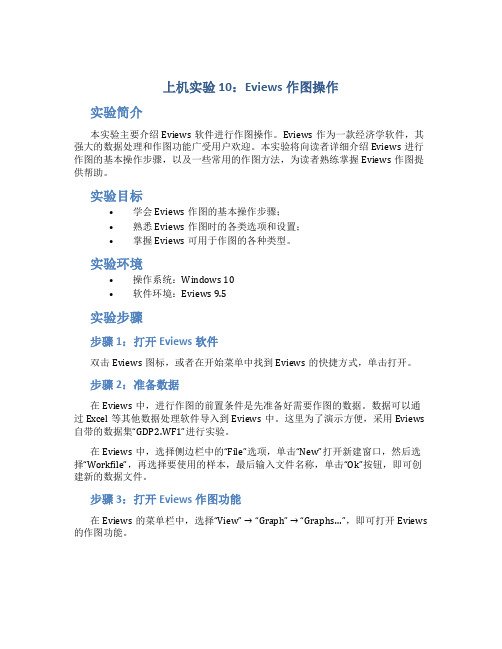
上机实验10:Eviews作图操作实验简介本实验主要介绍Eviews软件进行作图操作。
Eviews作为一款经济学软件,其强大的数据处理和作图功能广受用户欢迎。
本实验将向读者详细介绍Eviews进行作图的基本操作步骤,以及一些常用的作图方法,为读者熟练掌握Eviews作图提供帮助。
实验目标•学会Eviews作图的基本操作步骤;•熟悉Eviews作图时的各类选项和设置;•掌握Eviews可用于作图的各种类型。
实验环境•操作系统:Windows 10•软件环境:Eviews 9.5实验步骤步骤1:打开Eviews软件双击Eviews图标,或者在开始菜单中找到Eviews的快捷方式,单击打开。
步骤2:准备数据在Eviews中,进行作图的前置条件是先准备好需要作图的数据。
数据可以通过Excel等其他数据处理软件导入到Eviews中。
这里为了演示方便,采用Eviews 自带的数据集“GDP2.WF1”进行实验。
在Eviews中,选择侧边栏中的“File”选项,单击“New”打开新建窗口,然后选择“Workfile”,再选择要使用的样本,最后输入文件名称,单击“Ok”按钮,即可创建新的数据文件。
步骤3:打开Eviews作图功能在Eviews的菜单栏中,选择“View” → “Graph” → “Graphs…”,即可打开Eviews 的作图功能。
步骤4:添加新图表在Eviews的作图窗口中,单击“New…”按钮,即可添加新图表。
此时可以选择图表类型和要显示的数据对象。
步骤5:选择图表类型Eviews提供了多种图表类型,包括散点图、线图、柱形图、饼图等。
选择图表类型时需要根据数据的类型和需要展示的信息来决定。
例如,对于时间序列数据,适合使用线图展示数据的趋势。
步骤6:选择数据对象在Eviews的作图窗口中,将需要作图的变量拖动到图表区域中,即可创建相应的图表。
也可以通过选择菜单栏中的“Quick”选项来创建常用的图表类型。
Eviews的基本操作
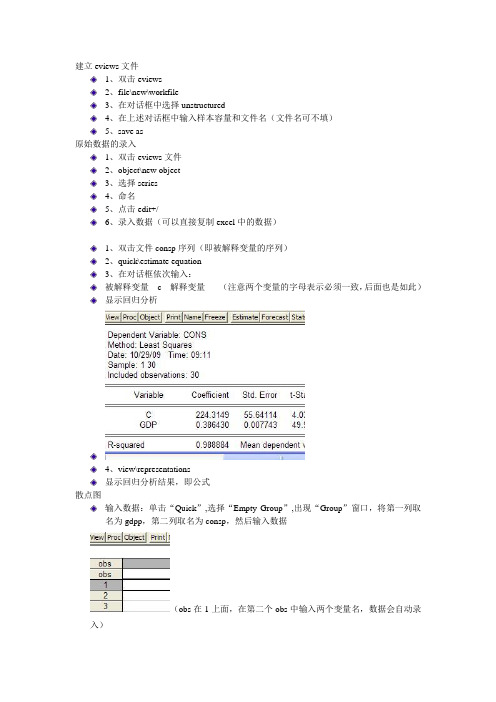
建立eviews文件
1、双击eviews
2、file\new\workfile
3、在对话框中选择unstructured
4、在上述对话框中输入样本容量和文件名(文件名可不填)
5、save as
原始数据的录入
1、双击eviews文件
2、object\new object
3、选择series
4、命名
5、点击edit+/-
6、录入数据(可以直接复制excel中的数据)
1、双击文件consp序列(即被解释变量的序列)
2、quick\estimate equation
3、在对话框依次输入:
被解释变量 c 解释变量(注意两个变量的字母表示必须一致,后面也是如此)
显示回归分析
4、view\representations
显示回归分析结果,即公式
散点图
输入数据:单击“Quick”,选择“Empty Group”,出现“Group”窗口,将第一列取
名为gdpp,第二列取名为consp,然后输入数据
(obs在1上面,在第二个obs中输入两个变量名,数据会自动录入)
(二)绘制散点图:
单击“Quick”,选择“Graph”, 在“Graph”里选择“Scatter ”,点击“OK”,出现“Series List”对话框,输入gdpp consp(有空格),点击“OK”。
出现散点图。
如下图:
如果要模型做出来,则在下图状态下
选择view——>graph——>scatter——>scattered with regression,点击ok,即出现。
实验一 EViews软件的基本操作

实验一 EViews软件的基本操作【实验目的】了解EViews软件的基本操作对象,掌握软件的基本操作。
【实验内容】一、EViews软件的安装;二、数据的输入、编辑与序列生成;三、图形分析与描述统计分析;四、数据文件的存贮、调用与转换。
实验内容中后三步以表1-1所列出的税收收入和国内生产总值的统计资料为例进行操作。
资料来源:《中国统计年鉴1999》【实验步骤】一、安装EViews软件略二、数据的输入、编辑与序列生成㈠创建工作文件⒈菜单方式启动EViews软件之后,进入EViews主窗口(如图1-1所示)。
图1-1 EViews 主窗口在主菜单上依次点击File/New/Workfile ,即选择新建对象的类型为工作文件,将弹出一个对话框(如图1-2所示),由用户选择数据类型。
图1-2 工作文件对话框在Workfile structure type (工作文件结构类型)的下拉菜单里有如下几个选择:(1) Unstructed/Undated (非结构工作文件)(2) Dated-regular frequency (具有固定频率的时间序列工作文件) (3) Balance Panel (平衡面板工作文件)在这里我们先只介绍(2)Dated-regular frequency。
那么我们在下拉菜单工作区域状态栏里选Dated-regular frequency(具有固定频率的时间序列工作文件)。
当你做了此项选择时,eviews会要求你选择数据的频率。
你可以看一下frequeny对应的下拉菜单。
下拉菜单里的选择有Annual(年度)、semi-annual(半年度)、Quarterly (季度)、monthly(月度)、weekly(周)、daily-5 day week(日,每周五天)、daily-7 day week(日,每周7天)、integer date。
我们可以根据需要选择,其中最常用的频率是年度,我们通常获得数据是年度数据。
- 1、下载文档前请自行甄别文档内容的完整性,平台不提供额外的编辑、内容补充、找答案等附加服务。
- 2、"仅部分预览"的文档,不可在线预览部分如存在完整性等问题,可反馈申请退款(可完整预览的文档不适用该条件!)。
- 3、如文档侵犯您的权益,请联系客服反馈,我们会尽快为您处理(人工客服工作时间:9:00-18:30)。
(7)对联立方程进行线性和非线性的估计;
(8)估计和分析向量自回归系统;
(9)多项式分布滞后模型的估计;
(10)回归方程的预测;
(11)模型的求解和模拟;
(12)数据库管理;
(13)与外部软件进行数据交换
EViews 可用于回归分析与预测(regression and forecasting)、时间序列(Time Series)以及横
实验四 ___________________________________________________________51
实验五 ___________________________________________________________60
实验六 ___________________________________________________________64
实验一 ___________________________________________________________22
实验二 ___________________________________________________________31
实验三 ___________________________________________________________39
表 1.1.1 EViews 功能框架
Descriptive statistics 描述统计
Histogram and Statistics View of a Single Series Multiple Series 一个变量或多个变量的统计与图形
主要有:图形包括线型图、条形图、多种散点图等;指标有均值、方差、偏 度(Skewness)、峰度(Kurtosis)、Jarque-Bera Statistic(雅克-贝拉统计量)
成新的序列;
(3)计算描述统计量:相关系数、协方差、自相关系数、互相关系数和直方图;
(4)进行 T 检验、方差分析、协整检验、Granger 因果检验;
(5)执行普通最小二乘法、带有自回归校正的最小二乘法、两阶段最小二乘法和三阶
段最小二乘法、非线性最小二乘法、广义矩估计法、ARCH 模型估计法等;
(6)对选择模型进行 Probit、Logit 和 Gompit 估计;
目录
第一部分 EViews基本操作 ___________________________________________0
第一章 预备知识 ___________________________________________________0
第二章 EViews的本操作
16
第二部分 上机实验 _________________________________________________22
截面数据(cross-sectional data )分析。与其他统计软件(如 EXCEL、SAS、SPSS)相比,EViews
功能优势是回归分析与预测,其功能框架见表 1.1.1。
本手册以 EViews5.1 版本为蓝本介绍该软件的使用。
FuRretAlphlreorridrguehctpesrdordewsuitectrhivopenedrpbrmyioshEsiicbooitnneoodfmtewhtitreihccosoutIpynprsiteirgthumttiesosiowfonnSe.r.WUFE.
Durbin-Watson Statistic(德宾-沃森统计量)
ARIMA Models(自回归求积移动平均模型)
Unit Root Tests(单位根检验)
Estimation of Difference Models(差分模型的估计)
Two-Stage Least Squares With Serial Correlation(有自相关的二段最小二乘
Windows 软件可视化操作的优良性。可以使用鼠标对标准的 Windows 菜单和对话框进行操
作。操作结果出现在窗口中并能采用标准的 Windows 技术对操作结果进行处理。EViews 还
拥有强大的命令功能和批处理语言功能。在 EViews 的命令行中输入、编辑和执行命令。在
程序文件中建立和存储命令,以便在后续的研究项目中使用这些程序。
Correlogram View(相关分析) 主要有:Autocorrelations(自相关)、Partial Autocorrelations(偏自相关)、
Cross Correlation(交叉相关)、Q-Statistics(Q 统计量)等
Regression 回归
Serial Correlation 序列相关
EViews 是 Econometrics Views 的缩写,直译为计量经济学观察,通常称为计量经济学
软件包,是专门从事数据分析、回归分析和预测的工具,在科学数据分析与评价、金融分析、
经济预测、销售预测和成本分析等领域应用非常广泛。
应用领域
■ 应用经济计量学
■ 总体经济的研究和预测
■ 销售预测
■ 财务分析
Systems 系统方法
Specification and Diagnostic Tests 模型设定与诊断检 验
Standard Regression Output 标准回归输出
Regression Coefficients(回归系数)t-Statistics(T 统计量) R 2 (判定系数)
等 Actual and Fitted Values and Residuals 实际值、拟合值、残差
管
1
自回归分析
后的 koyck 法、自适应法、局部调整法;
必专
理
-
4
H-检验。
2
修业
类
2
各
人
实验五:时间序列 5
单位根检验、协整分析、误差校正模型
本
2科
专
实验六:联立方程组 突出方程识别,TSLS 法
业
6
2
自选实验一:模型设 变量设定误差检验(包括 DW 检验、
7 定与测量误差
LM 检验)
自选实验二 8
System Estimation(系统估计法)
Vector Autoregression(VAR 向量自回归)
Vector Error Correction Models and Cointegration Tests(向量误差校正模型 与协整检验)等
Test on Coefficient (对系数的检验) Wald Test of Coefficient Restriction(Wald 检验) Omitted Variable(遗漏变 量的检验) Redundant Variable(冗余的检验)等
FuRretAlphlreorridrguehctpesrdordewsuitectrhivopenedrpbrmyioshEsiicbooitnneoodfmtewhtitreihccosoutIpynprsiteirgthumttiesosiowfonnSe.r.WUFE.
实验室教学项目表
课程名称: 计量经济学
■ 成本分析和预测
■ 蒙特卡罗模拟
■ 经济模型的估计和仿真 ■ 利率与外汇预测
EViews 引入了流行的对象概念,操作灵活简便,可采用多种操作方式进行各种计量分
析和统计分析,数据管理简单方便。其主要功能有:
(1)采用统一的方式管理数据,通过对象、视图和过程实现对数据的各种操作;
(2)输入、扩展和修改时间序列数据或截面数据,依据已有序列按任意复杂的公式生
Recursive Least Squares(递归最小二乘)
1
FuRretAlphlreorridrguehctpesrdordewsuitectrhivopenedrpbrmyioshEsiicbooitnneoodfmtewhtitreihccosoutIpynprsiteirgthumttiesosiowfonnSe.r.WUFE.
实验七 ___________________________________________________________67
1
FuRretAlphlreorridrguehctpesrdordewsuitectrhivopenedrpbrmyioshEsiicbooitnneoodfmtewhtitreihccosoutIpynprsiteirgthumttiesosiowfonnSe.r.WUFE.
二、EViews 安装
打开 EViews5.1 文件所在文件夹,点击 Setup 安装,安装过程与其他软件安装类似。安 装完毕后,电脑桌面和文件安装位置都有 EViews5 图标。双击 EViews5 图标即可启动该软 件,如下图(图 1.1.1)。
菜单栏
命令窗口
主显示窗口
图 1.1.1
三、EViews 工作特点
Actual Values(实际值)、Fitted Values(拟合值)、Residuals(残差)
Collinearity(共线性)、Heteroskedasticity(异方差性)、Weighted Least Squares(加权最小二乘法)、Two-Stage Least Squares(二段最小二乘法)、 Polynomial Distributed Lags(多项式分布滞后)、Nonlinear Least Squares(非 线性最小二乘法)、Logit and Probit Models(对数概率单位模型)、Granger Causality(葛兰杰因果检验)、Forecast Variances(预测方差)、Exponential Smoothing(指数平滑)等
